반응형
|
집의 메인 컴퓨터를 업그레이드 했습니다. 업그레이드 작업은 지난 주 목요일(5월 21일, 제 휴무일^^;)이었군요. 업그레이드 내용은 언젠가 포스트했던 대로, 1TB 하드 디스크(HDD)와 케이스였구요. 하드 → WD 1TB Caviar Green WD10EADS (SATA2/32M) 케이스 → BESTECH 풀하우스 미들 NO.4 블랙 1TB HDD를 정상포맷하니 4시간 정도가 걸리는군요. ㅎㄷㄷ 파티션은 그녀의 주문^^대로 7개로 분류해드렸습니다. ^^ → 40GB(OS용) + 160GB*6. 파티션 나누기는 파티션 매직이란 프로그램이 편리합니다. 편리하긴 해도, 여전히 애먹기는 마찬가집니다. 7개로 나누려면 집중력이 요구됩니다. ^^ 조립 후에 아니나 다를까(!) 하드웨어적으로 돌발변수가 등장하긴 했지만, 없는^^ 문제해결능력을 최대한 발휘하여 잘 헤쳤구요. 그렇게 해서 OS도 재설치하고(win xp professional, service pack 3) 필수 프로그램도 다 깔아주고 나니, 계속 붙어있은 건 아니지만 꼬박 하루가 갔군요. 목요일 낮에 시작한 작업, 금요일 출근 전까지 씨름을 했다는...! 어쨌든 새로운 생명을 불어넣어서, 기계덩어리(!)가 위이잉~ 돌아가고, 사운드를 재생하고 동영상을 구현하고 웹화면을 잘 보여주고 있네요. 이 맛에 컴퓨터 조립하는 것이겠죠. (직업으로 말구요. 취미로요. ^^) 이번 포스트는, 하도 오래 전에 했기에, 기억이 안 나서 설치하다 애먹은... 그래픽카드 드라이버 설치에 관한 이야깁니다. (설치라고 해서 설치류를 떠올리진 마시고요.) 혹시 지포스(GeForce) 그래픽카드 설치하느라 캐고생 하시는 분이 계시다면 도움이 되었음 하구요. 나중에 시간이 많이 지난 후에 제가 또 설치할 때 '기억'에 의존하는 것보다는 '기록'에 의지하는 것이 나을 것 같기도 해서 올려보는 정보공유 포스트입니다. |
▩ 지포스 그래픽카드 드라이버 설치하기 (GeForce VGA card driver) ▩
|
1. 지포스 그래픽카드는 통합드라이버를 이용한다. 자신이 가진 그래픽카드 사양은 몰라도 됩니다. 지포스 계열인 것만 알면 됩니다. 모델명으로 드라이버를 찾는 캐고생을 하지 않아도 된다는 이야기지요. 저희 집 메인 컴의 그래픽카드는 6200TC 계열이었는데요. 밤에 잠이 쏟아지는 과정에서 정신줄을 잠시 놓고 드라이버를 찾는 뻘짓을 했다죠. 지포스 그래픽카드이기만 하면, 그냥 통합드라이버를 쓴다...! 요걸 기억해내지 못하고서! ^^ 2. 자신의 컴퓨터 사양과 OS 버전(ex. 윈도우 XP)은 알고 있어야 한다. 컴퓨터 사양이라고 적었지만, 다른 거 알 필요 없구요. 자신의 컴퓨터가 32bit인지 64bit인지만 알면 됩니다. 무식하게 대략적으로 말씀드리면, 코어2듀오 시리즈의 컴퓨터를 가진 분은 64bit일 거구요. 저처럼 그 아래 사양의 컴퓨터를 쓰는 분들은 32bit라고 봐도 됩니다. 저희는 듀얼코어도 아닌 싱글코어 시피유의 컴퓨터랍니다. 통합드라이버를 쓴다지만, OS의 버전은 알아야 합니다. 예컨대, 윈도우를 쓰는 경우, 윈도우 7이냐 윈도우 비스타냐 윈도우 XP냐 하는 것은 알아야 합니다. 이거 모를 분은 안 계시겠죠? ^^ 저는 거의 7~8년을 XP를 써오고 있습니다. 위에 적은대로 윈도우 XP 프로페셔널 서비스팩 3를 쓰고 있구요. ^^ 3. 다음이나 네이놈같은 포털 사이트 자료실에서 "GeForce"로 드라이버를 검색한다. 다른 검색어 필요없이 그냥 GeForce로만 검색해도 됩니다. (대소문자 무시. ^^) 현재, 검색결과는 아래와 같습니다. 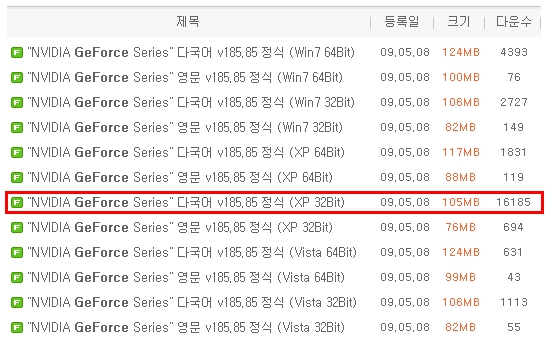 왜, 컴퓨터 사양과 OS를 알아야 한다고 했는지 아시겠죠. 지포스 그래픽카드가 사용하는 것이 통합드라이버라고는 하지만, 여러가지 중에서 골라야 하기 때문입니다. 제가 쓰고 있는 것을 한번 red box 처리 해봤구요. 다운로드 횟수로 볼 때 32bit + XP가 아직 가장 대중적인^^ 결합인 것 같습니다. ^^ 4. 지포스 그래픽카드 칩셋 제조사 NVIDIA 홈페이지에서도 드라이버를 검색할 수 있다. NVIDIA 홈페이지에서 드라이버 지원 페이지를 찾아서 드라이버를 검색하고 다운로드 받을 수 있습니다. 위의 자료실들에서도 다운로드 받을 수 있는 것은 물론이구요. - (http://kr.nvidia.com/Download/index.aspx?lang=kr) 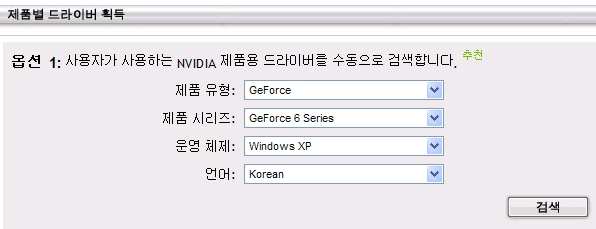 위의 세팅은 저에게 필요한 것을 세팅해본 것입니다. (↑ 클릭하면 이미지가 커집니다. ^^) 아. 홈피에서 다운로드 받으려면 그래픽카드의 시리즈명은 알아야겠군요. 저희는 6200TC 제품이니까 "6 시리즈"를 선택한 것이구요. 9600 제품이라면 "9 시리즈"를 선택하면 되겠죠. 나머지는 위에서 보는 바와 같습니다. 5. 다운로드한 드라이버는 따로 저장해두면 나중에 필요할 때 여러모로 유용하다. 제 경우 다운로드한 파일은 이렇습니다. → 185.85_desktop_winxp_32bit_international_whql.exe 대략 105MB 찍힙니다. 대용량인 이유는 통합드라이버이기 때문이라고 생각됩니다. 시간이 지날수록 새로운 그래픽카드는 계속 나오기 때문에 드라이버 파일 사이즈는 계속 커질 겁니다. 사용하는 그래픽카드가 바뀌지 않는 한, 다운로드한 통합드라이버를 저장했다가 다시 쓰면 좋습니다. 미래의 최신 드라이버에 비해 파일 사이즈가 작아서 좋은 면도 있고, 또 드라이버 찾는 고생을 안 해도 되는 이점도 있구요. ^^ 6. 설치는 늘상 그렇듯이, 초보자도 할 수 있는 <다음> <확인> <종료>를 클릭하면 된다. 설치는 쉽습니다. 글을 읽을 줄 알면 되고(!) 마우스 버튼만 클릭할 줄 알면 됩니다. ^^ 선택의 고민 따위는 쓰레기통에 넣으셔도 되구요. ^^ 2009 0527 수 16:20 ... 17:20 비프리박 p.s. 컴퓨터 관련해서 다음 포스트는, 아마도 파티션 나누기 또는 컴퓨터 조립시에 겪은 돌발변수 해결과정을 다룰 것 같구요. 언제 포스팅을 할지는 사실 저도 잘 모르겠군요. 워낙 격동의(?) 시기를 통과하고 있어서요. ^^a |
반응형
'공유4:컴터' 카테고리의 다른 글
| ▩ 외장하드 싸게 구입하기, 이런 조립? {3.5인치 HDD + 외장하드 케이스} ▩ (46) | 2009.06.18 |
|---|---|
| ▩ 네트워크 리소스를 사용할 권한이 없는 것 같습니다? 사용자 이름과 암호? ▩ (54) | 2009.06.11 |
| ▩ SMemo(에스메모), 딱 내가 바라던 시계-메모-달력 프로그램(프리웨어) ▩ (28) | 2009.06.07 |
| ▩ 노트북 램을 업그레이드하니 좋은 점 (ddr 512MB→1GB + 256MB ^^) ▩ (48) | 2009.05.18 |
| ▩ 컴퓨터(노트북) 업그레이드 지름신 대기 - hdd 1TB, Super-multi, ... ▩ (51) | 2009.05.11 |
| ▩ 동영상 재생기 곰플레이어 화면이 좌측(한쪽)으로 쏠릴 때 ▩ (14) | 2009.04.13 |
| ▩ 컴퓨터(시스템) 자동종료 프로그램(명령)이 간혹 필요하시다면... ▩ (28) | 2009.03.20 |








